DCP-J1050DW
FAQ e Risoluzione dei problemi |
Quando stampo le foto, la qualità del colore non è buona.
Quando si stampano foto, ci sono quattro fattori che possono influenzare la qualità dell'immagine stampata. La marca della carta, la miscelazione del colore, i rifornimenti di inchiostro generico e le impostazioni del driver. I passaggi elencati di seguito contribuiranno a migliorare la qualità dell'immagine delle foto.
PASSAGGIO A: Controllo della qualità di stampa
-
Stampare il foglio di controllo della qualità di stampa e osservare il motivo di controllo degli ugelli.
Se è necessaria la pulizia della testina di stampa, seguire le istruzioni sul display della macchina.
> Fare clic qui per vedere come stampare il foglio di controllo della qualità di stampa.
- Se il foglio di controllo è normale, ma c'è ancora una qualità di stampa, andare al PASSO B .
PASSAGGIO B: Miglioramento del colore (solo Windows)
A seconda delle impostazioni correnti nel driver della stampante, è possibile apportare modifiche alle impostazioni per migliorare la qualità di stampa:
NOTA: le schermate possono variare a seconda del sistema operativo e della macchina Brother.
- Apri Preferenze stampa . ( Clicca qui per vedere come aprire Preferenze di stampa . )
-
Apri la scheda Base , puoi regolare le seguenti impostazioni:
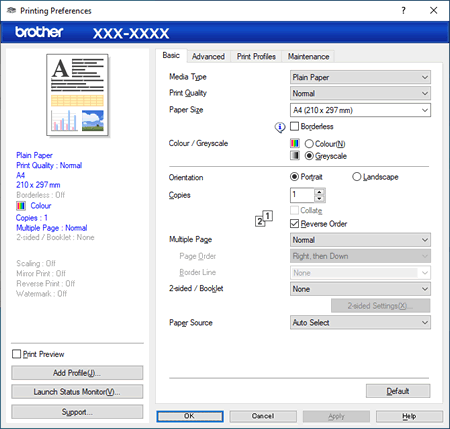
- Tipo di supporto : per ottenere i migliori risultati di stampa, è necessario selezionare nel driver il supporto su cui stampare. La macchina cambia il modo in cui stampa a seconda del tipo di supporto selezionato.
- Qualità di stampa : la selezione della qualità consente di selezionare la risoluzione di stampa. Poiché la qualità di stampa e la velocità sono correlate, maggiore è la qualità, maggiore sarà il tempo necessario per stampare il documento. Le selezioni di qualità disponibili variano a seconda del tipo di supporto selezionato.
- Fare clic su Applica => OK .
- Fare clic su Avanzate ... .
-
Selezionare Miglioramento colore (True2Life) e quindi fare clic su Impostazioni .

-
Regola il colore.
Questa funzione analizza l'immagine per migliorarne la nitidezza, il bilanciamento del bianco e la densità del colore. Questo processo potrebbe richiedere diversi minuti a seconda delle dimensioni dell'immagine e delle specifiche del tuo PC. Con questa opzione è possibile regolare manualmente le seguenti impostazioni:
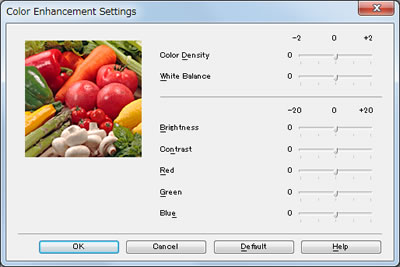
- Questa impostazione regola la quantità totale di colore nell'immagine. È possibile aumentare o ridurre la quantità di colore in un'immagine per migliorare una fotografia sbiadita o poco incisiva.
- L'impostazione regola la tonalità delle aree bianche di un'immagine. Illuminazione, impostazioni della fotocamera e altri fattori influenzeranno l'aspetto del bianco. Le aree bianche di un'immagine possono apparire leggermente rosa, gialle o di qualche altro colore. Regolando il bilanciamento del bianco è possibile regolare quelle aree bianche.
- Luminosità : regola la luminosità dell'intera immagine. Per schiarire o scurire l'immagine, spostare la barra di scorrimento a destra oa sinistra.
- Contrasto : regola il contrasto di un'immagine. Ciò renderà le aree più scure più scure e le aree più chiare più chiare. Aumenta il contrasto quando vuoi che un'immagine sia più chiara. Diminuire il contrasto quando si desidera che un'immagine sia più attenuata.
- Rosso : aumenta l'intensità del rosso nell'immagine per rendere l'immagine più rossa.
- Verde : Aumenta l'intensità del verde nell'immagine per rendere l'immagine più verde.
- Blu : aumenta l'intensità del blu nell'immagine per rendere l'immagine più blu.
- Fare clic su per chiudere la finestra.
Tipo di inchiostro consigliato
- Si consiglia di utilizzare materiali di consumo originali Brother per garantire prestazioni e qualità di stampa stabili. Sebbene non tutti i materiali di consumo non originali possano causare problemi di qualità , l'utilizzo di materiali di consumo non Brother o la ricarica di cartucce d'inchiostro con inchiostro di terze parti può influire negativamente sulla qualità di stampa o causare il malfunzionamento della macchina. La garanzia limitata Brother non si applica a qualsiasi problema che sia stato causato dall'uso di inchiostro di terze parti e/o cartucce.
Tipi di carta
- La qualità di stampa è influenzata anche dal tipo e dalla marca di carta utilizzata, nonché dalla risoluzione di stampa o copia selezionata. Per ottenere una qualità di stampa ottimale, si consiglia la carta Brother, ma potrebbe funzionare anche altre marche a seconda del tipo di documento che si sta stampando.
